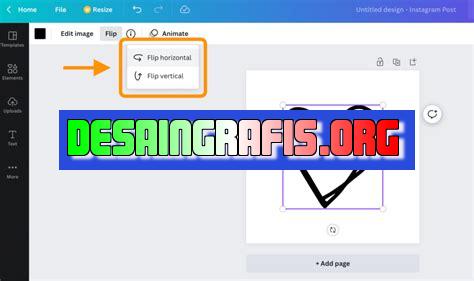
Cara mudah menambahkan shape di Canva: pilih tampilan Shape di menu, lalu pilih bentuk yang diinginkan dan tarik ke kanvas. #CanvaTips
Buat kamu yang suka berkreasi, Canva adalah aplikasi yang tepat untuk membuat desain grafis. Dalam Canva, kamu dapat membuat berbagai macam desain mulai dari banner, poster hingga slide presentasi dengan mudah dan cepat. Salah satu fitur menarik yang ditawarkan oleh Canva adalah kemampuan untuk menambahkan bentuk atau shape dalam desainmu. Namun, bagaimana cara menambahkan shape di Canva?
Pertama-tama, kamu harus membuka Canva dan memilih template atau ukuran desain yang diinginkan. Setelah itu, pilihlah opsi Elements yang terletak pada bagian kiri panel Canva. Kemudian, klik pada opsi Shapes dan kamu akan melihat berbagai macam bentuk yang tersedia. Kamu dapat memilih bentuk yang diinginkan dengan mengkliknya.
Selain itu, kamu juga dapat mengubah warna dan ukuran bentuk tersebut dengan menggunakan tombol yang terletak di bagian atas panel Canva. Jika kamu ingin menambahkan bentuk lain ke dalam desainmu, kamu hanya perlu mengulangi langkah-langkah tersebut dan memilih bentuk baru yang diinginkan.
Dengan fitur menambahkan shape di Canva, kamu dapat membuat desainmu menjadi lebih menarik dan bervariasi. Jadi, tunggu apalagi? Segera coba fitur ini dan buatlah desain yang keren dan unik!
Cara Menambahkan Shape di Canva
Canva merupakan platform desain grafis yang sangat populer digunakan saat ini. Dengan berbagai fitur yang tersedia, pengguna dapat membuat karya desain dengan mudah dan cepat. Salah satu fitur yang ada di Canva adalah shape, yang dapat digunakan untuk mempercantik desain. Berikut ini adalah cara menambahkan shape di Canva.
1. Buka Canva dan buat desain baru
Langkah pertama yang harus dilakukan adalah membuka Canva dan membuat desain baru. Pilih ukuran desain yang diinginkan, seperti poster, kartu nama, atau undangan.
2. Pilih opsi Shape
Setelah desain telah dibuat, pilih opsi Shape yang terletak di bagian kiri layar. Opsi ini terdiri dari berbagai bentuk, seperti segitiga, lingkaran, persegi, dan lain-lain.
3. Pilih shape yang diinginkan
Setelah opsi Shape dipilih, pilihlah bentuk yang ingin ditambahkan ke desain. Banyak pilihan bentuk yang tersedia, jadi pastikan untuk memilih yang sesuai dengan tema desain.
4. Ubah ukuran dan warna shape
Setelah shape dipilih, pengguna dapat mengubah ukuran dan warna shape sesuai dengan keinginan. Caranya adalah dengan mengklik shape yang dipilih, kemudian pilih opsi Resize untuk mengubah ukuran, dan opsi Color untuk mengubah warna.
5. Posisikan shape di desain
Setelah shape telah diubah ukuran dan warnanya, posisikan shape tersebut di tempat yang diinginkan di desain. Caranya adalah dengan mengklik shape dan menyeretnya ke posisi yang diinginkan.
6. Gabungkan shape dengan desain
Jika pengguna ingin menggabungkan shape dengan desain, caranya adalah dengan menggabungkan shape tersebut dengan objek lain di desain. Caranya adalah dengan memilih kedua objek dan klik opsi Combine.
7. Pisahkan shape dari desain
Sebaliknya, jika pengguna ingin memisahkan shape dari objek lain di desain, caranya adalah dengan memilih kedua objek dan klik opsi Break Apart.
8. Tambahkan efek pada shape
Canva juga menyediakan berbagai efek yang dapat ditambahkan pada shape, seperti bayangan, blur, dan lain-lain. Caranya adalah dengan memilih shape yang diinginkan, kemudian pilih opsi Effects dan pilih efek yang diinginkan.
9. Simpan desain
Setelah selesai menambahkan shape ke desain, pastikan untuk menyimpan desain agar tidak hilang. Caranya adalah dengan klik opsi Save atau Download, tergantung dari kebutuhan.
10. Selesai
Dengan cara-cara di atas, pengguna dapat dengan mudah menambahkan shape ke desain menggunakan Canva. Selamat mencoba!
Cara Menambahkan Shape di Canva
Canva adalah platform desain grafis yang sering digunakan oleh para desainer dan perusahaan untuk membuat berbagai macam desain seperti poster, presentasi, greeting card, dan lainnya. Salah satu fitur yang memungkinkan desainer untuk membuat desain yang lebih menarik dan variatif adalah dengan menambahkan shape pada desain tersebut. Berikut adalah cara-cara untuk menambahkan shape di Canva dengan mudah dan cepat.
1. Membuka Canva
Pertama-tama, buka website Canva dan login menggunakan akun yang sudah ada. Jika belum memilikinya, registrasi terlebih dahulu. Setelah login, pilihlah template atau jika ingin membuat desain sendiri langsung, pilih “custom dimensions”.
2. Memilih Menu Elements Di Sisi Kiri Website
Setelah masuk ke tampilan desain, pilihlah menu “Elements” di sisi kiri website Canva. Kemudian, pilihlah kategori shape yang diinginkan, seperti basic shapes, lines, atau frames. Kategori tersebut berada di bagian atas menu Elements.
3. Memilih Shape
Setelah memilih kategori shape, pilihlah shape yang diinginkan untuk dimasukkan ke dalam desain. Pilihlah shape yang paling sesuai dengan tema atau konsep desain yang ingin dibuat.
4. Mengubah Warna Shape
Klik dua kali pada shape yang sudah dipilih untuk masuk ke editing. Kemudian pilihlah warna yang diinginkan atau mengubah bentuk shape yang sudah ada. Dalam fitur editing, Canva menyediakan berbagai macam pilihan warna dan bentuk yang dapat dipilih sesuai dengan keinginan.
5. Mengubah Ukuran Shape
Jika shape yang dipilih terlalu besar atau kecil, ubahlah ukurannya dengan cara menggeser pointer pada salah satu ujung shape. Dalam fitur editing, Canva juga menyediakan pilihan untuk mengubah ukuran shape secara manual dengan memasukkan angka yang diinginkan.
6. Mengatur Posisi Shape
Posisi shape bisa diatur dengan cara menggeser shape ke bagian yang diinginkan atau dengan menyesuaikan lewat fitur alignment yang ada di sisi bawah layout. Fitur alignment ini memungkinkan desainer untuk menempatkan shape dengan rapi dan simetris pada desain.
7. Menaikkan atau Menurunkan Layer Shape
Dalam satu desain, bisa dimasukkan beberapa shape dengan layer yang berbeda. Menaikkan atau menurunkan layer bisa dilakukan dengan klik “Order” dan memilih urutan layer yang diinginkan. Dengan fitur ini, desainer dapat mengatur tata letak desain secara lebih fleksibel dan mudah.
8. Menyimpan dan Mengunduh Desain
Jika desain sudah selesai, simpan dengan klik “Save” dan unduh dengan pilih “Download”. Pilih format file yang diinginkan dan desain siap digunakan. Canva menyediakan berbagai macam format file seperti JPG, PNG, PDF, dan lainnya.
Itulah beberapa cara menambahkan shape di Canva. Dengan fitur tersebut, desainer ataupun pengguna umum bisa menjadikan desain yang dibuat lebih menarik dan menghasilkan tampilan yang sesuai dengan keinginan. Jangan ragu untuk mencoba dan berkreasi dengan Canva!
Cara menambahkan shape di Canva terbilang cukup mudah dan praktis. Anda tidak perlu memiliki kemampuan desain yang tinggi untuk bisa melakukannya. Namun, seperti halnya dengan segala sesuatu dalam hidup, pasti ada kelebihan dan kekurangan yang harus dipertimbangkan sebelum mengambil keputusan.Berikut adalah beberapa pros dan cons mengenai cara menambahkan shape di Canva:
Pros:
- Memperkaya tampilan desain – Shape dapat digunakan untuk memberikan efek 3D pada gambar atau memberi perhatian pada elemen tertentu.
- Meningkatkan keberagaman desain – Shape yang beragam dapat membantu Anda menciptakan tampilan yang unik dan menarik bagi audiens Anda.
- Meningkatkan kesederhanaan desain – Shape dapat digunakan untuk mengisi ruang kosong dalam desain dan membuatnya terlihat lebih bersih dan rapi.
Cons:
- Tidak semua bentuk tersedia secara gratis – Beberapa bentuk hanya tersedia untuk pengguna premium Canva, jadi Anda perlu membayar untuk mengaksesnya.
- Keterbatasan kustomisasi – Meskipun Canva menawarkan banyak bentuk yang berbeda, Anda mungkin tidak dapat mengubah ukuran atau warna mereka dengan mudah.
- Terlalu banyak shape dapat mengganggu – Jika terlalu banyak shape digunakan dalam desain, itu dapat mengalihkan perhatian dari pesan utama Anda.
Dalam kesimpulan, menambahkan shape di Canva dapat memberikan banyak manfaat bagi desain Anda, tetapi juga memiliki beberapa keterbatasan yang harus dipertimbangkan. Jika Anda memutuskan untuk menggunakan bentuk, pastikan untuk memilihnya dengan bijak dan menggunakannya secara efektif dalam desain Anda.
Dalam dunia desain, shape atau bentuk seringkali menjadi elemen penting dalam pembuatan sebuah karya. Pada Canva, terdapat berbagai macam shape yang dapat digunakan untuk mempercantik desain yang kamu buat. Namun, bagaimana jika kamu ingin menambahkan shape tanpa judul? Berikut adalah cara mudahnya:
Pertama, buka Canva dan pilih jenis desain yang ingin kamu buat. Setelah itu, klik pada menu Elements yang terletak di sisi kiri layar. Kemudian, pilih kategori Shapes. Di dalam kategori tersebut, terdapat berbagai macam shape yang dapat kamu pilih sesuai dengan kebutuhan desainmu.
Setelah memilih shape yang diinginkan, kamu dapat menambahkan shape tersebut ke dalam desainmu dengan cara mengklik dan menariknya ke posisi yang diinginkan. Untuk menghapus judul pada shape, kamu dapat mengklik pada shape tersebut dan menghapus teks judul yang ada di dalamnya. Selain itu, kamu juga dapat mengubah warna, ukuran, dan efek pada shape tersebut sesuai dengan keinginanmu.
Jadi, itulah cara mudah untuk menambahkan shape di Canva tanpa judul. Dengan menambahkan shape, desainmu akan semakin menarik dan memiliki nilai estetika yang lebih tinggi. Jangan lupa untuk selalu berkreasi dan menghasilkan karya-karya desain yang memukau!
Video gimana cara menambhakna shape di canva
Sebagai seorang jurnalis, saya sering menerima pertanyaan dari pembaca tentang berbagai hal, termasuk gimana cara menambahkan shape di Canva. Berikut adalah beberapa pertanyaan yang sering diajukan dan jawabannya:
-
Bagaimana caranya menambahkan shape di Canva?
Anda dapat menambahkan shape dengan mengikuti langkah-langkah berikut:
- Buka proyek Canva Anda.
- Pilih menu Shape di toolbar di sebelah kiri layar.
- Pilih bentuk yang ingin Anda gunakan.
- Tarik dan letakkan bentuk di area kerja Anda.
-
Apakah saya bisa mengubah warna shape di Canva?
Tentu saja! Setelah Anda menambahkan shape ke proyek Anda, klik dua kali pada shape tersebut untuk membuka opsi pengeditan. Di sana, Anda dapat memilih warna yang diinginkan atau membuat warna sendiri.
-
Apakah saya bisa menambahkan gambar ke dalam shape di Canva?
Ya, Anda bisa melakukannya. Setelah menambahkan shape ke proyek Anda, pilih menu Uploads di toolbar di sebelah kiri layar dan unggah gambar yang ingin Anda gunakan. Kemudian, seret dan letakkan gambar ke dalam shape.
Dengan mengetahui cara menambahkan shape di Canva, Anda dapat dengan mudah membuat desain yang lebih menarik dan profesional. Jangan ragu untuk mencoba sendiri dan eksplorasi fitur-fitur yang tersedia di Canva!
 Desain Grafis Indonesia Kumpulan Berita dan Informasi dari berbagai sumber yang terpercaya
Desain Grafis Indonesia Kumpulan Berita dan Informasi dari berbagai sumber yang terpercaya


